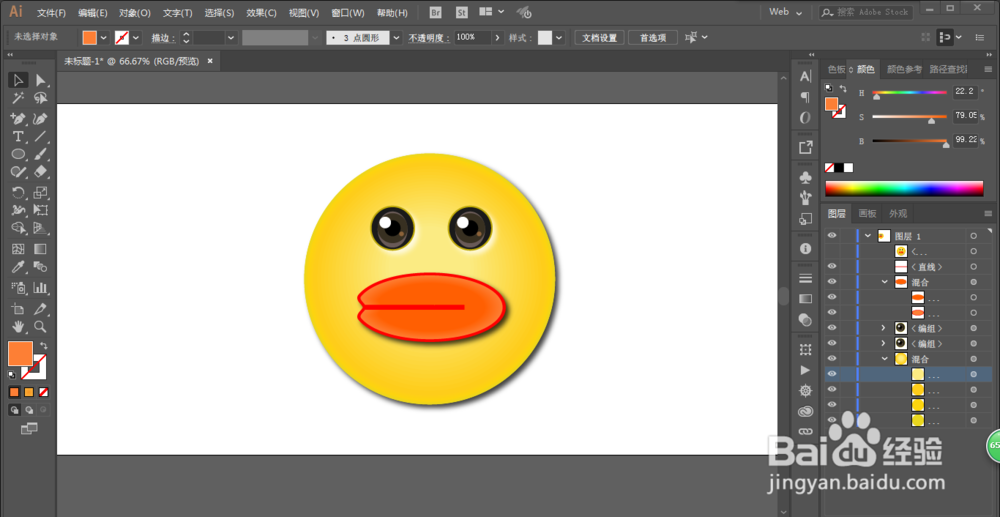1、用椭圆工具绘制椭圆形,填充颜色。

2、绘制多个不一样大小和颜色的圆形,进行混合。





3、用椭圆工具绘制圆形,填充不同的颜色,绘制不一样的大小。



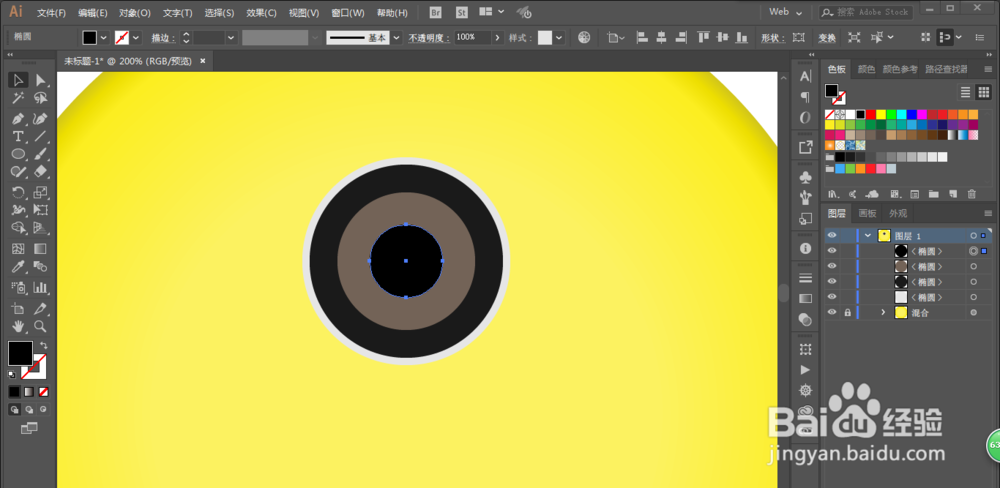
4、制造高光部分是的眼睛更加逼真。



5、完成以后复制一份是的两只眼睛对称。

6、用椭圆工具绘制椭圆形,添加锚点,然后用直接选择工具移动锚点位置。
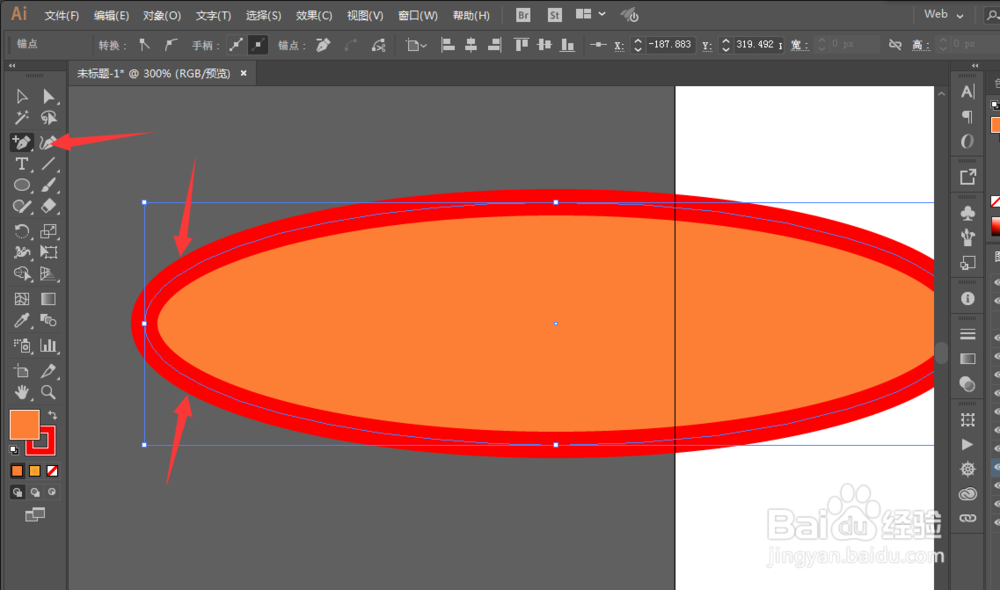

7、添加投影增加逼真度。


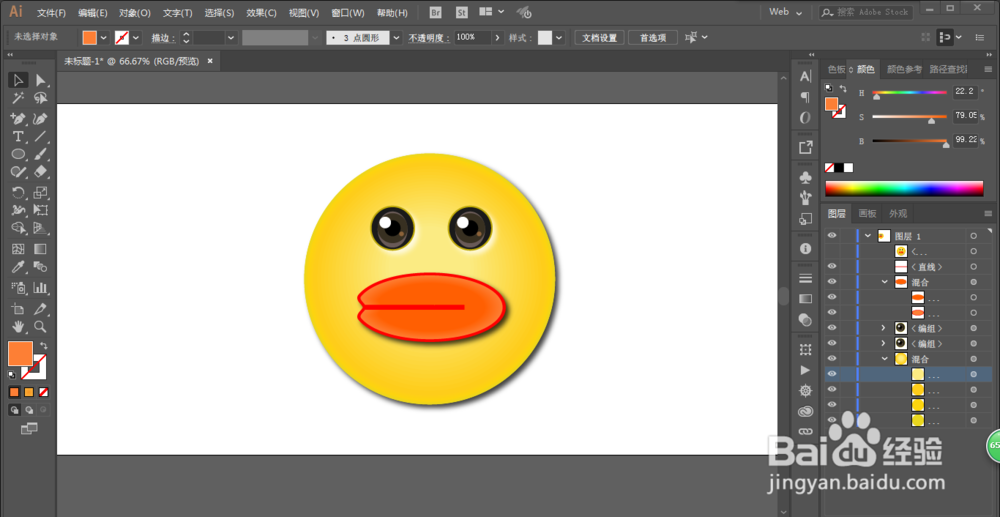
时间:2024-10-13 05:19:03
1、用椭圆工具绘制椭圆形,填充颜色。

2、绘制多个不一样大小和颜色的圆形,进行混合。





3、用椭圆工具绘制圆形,填充不同的颜色,绘制不一样的大小。



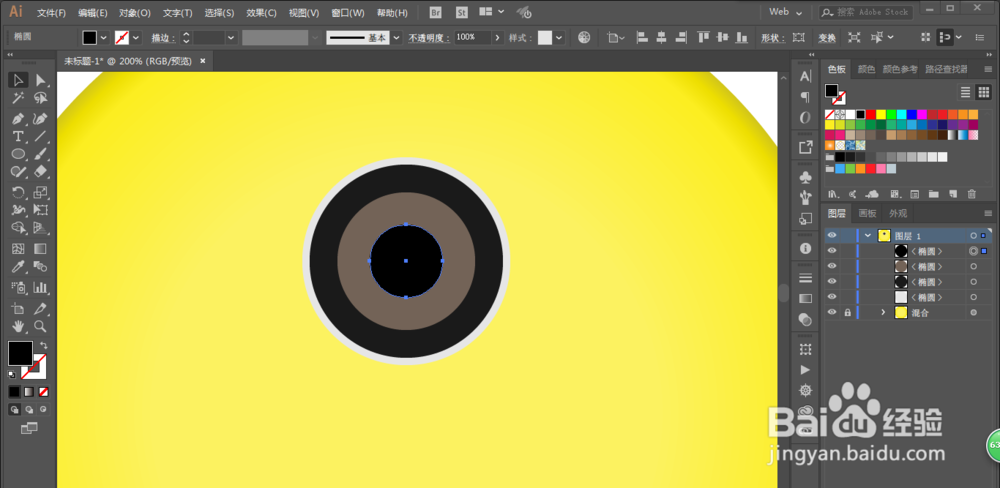
4、制造高光部分是的眼睛更加逼真。



5、完成以后复制一份是的两只眼睛对称。

6、用椭圆工具绘制椭圆形,添加锚点,然后用直接选择工具移动锚点位置。
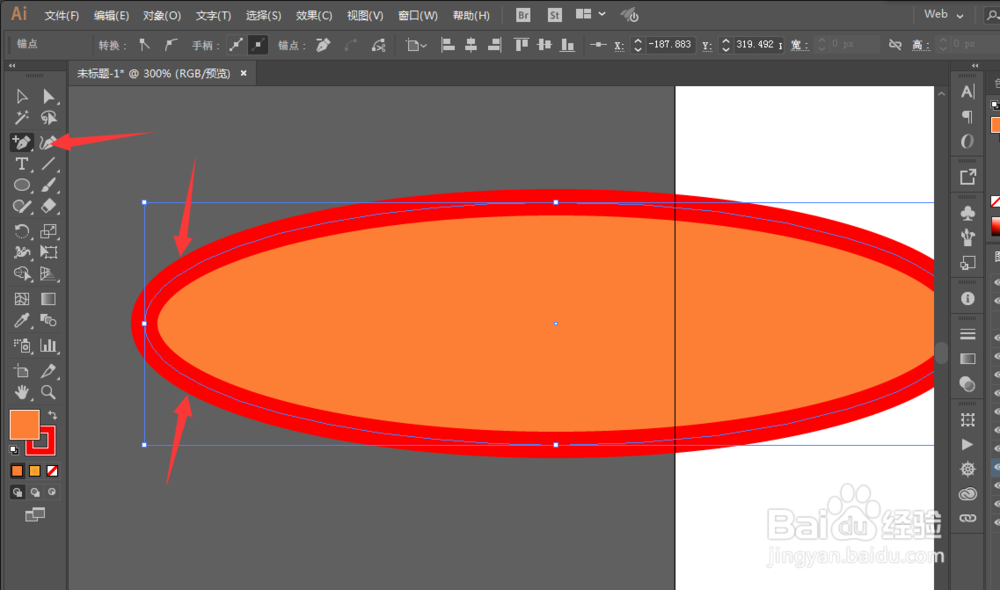

7、添加投影增加逼真度。